电脑系统是否要重装才能用-电脑需要重装系统
1.电脑加装固态硬盘后,系统一定要重装吗
2.电脑更换了主板后,是否需要重装系统
3.电脑搁置两年,使用时需要重装系统吗
电脑加装固态硬盘后,系统一定要重装吗
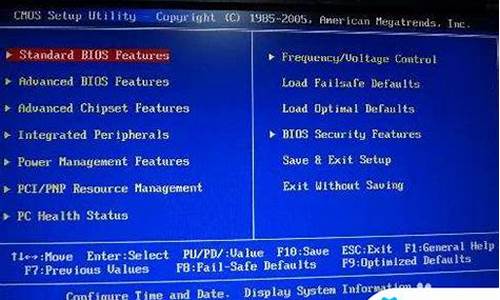
电脑加装固态硬盘后,系统不是一定要进行重装,还可以做系统迁移。具体选择系统重装还是系统迁移要看个人电脑的情况和个人需求。
如果是电脑储存的数据很多、并且电脑安装了很多大型专业软件、很多正版软件的用户,就不太不适用于系统重装。因为重装系统就表示这些软件也要重新进行安装,这也会很浪费时间,而且大部分的正版软件再次安装会需要重新购买。所以这样的用户最好是迁移原来的OS到新装的SSD上。
但如果是原来系统运行起来比较卡顿的,或是对于大型专业软件需求不是很强烈的用户,重装系统就是比较合适的处理方式。
扩展资料:
电脑加固态硬盘后的系统重装步骤:
1、准备一个内存4G以上的U盘,在网上下载一个U盘制作工具,安装好后打开软件,选择默认选项,单击开始制作
2、界面会提示删除U盘的所有数据,单击确定会进入U盘制作流程中,等待片刻
3、制作完成之后会提示是否进行测试,单击是,进行测试,到这就算制作好U盘启动了
4、将下载好的系统iOS放在U盘根目录里面
5、在需要安装的电脑连上U盘,开机然后进入BIOS(笔记本的一般按F2,台式机Delete键)。进入后找到BIOS里面的Boot下的“Advanced BIOS Features”
6、然后找到“Hard Disk Boot Priority”
7、选择USB选项,然后按F10保存退出
8、U盘启动设置好退出后,系统会自动运行进入到如下界面,选择第二项,单击回车键
9、进入pe系统后会自动启动“pe装机工具”(如果没有话可以在桌面找到快快捷方式双击启动)。然后选择系统镜像ios,记得选在C盘安装,单击确定
10、选择“格式化分区”勾选“完成后重启”,单击确定
11、安装好后会弹出提示窗口,单击是,进行重启。执行到这里新硬盘装系统就完成了
电脑更换了主板后,是否需要重装系统
一、相同平台主板更换不需要重装系统
如果需要更换的主板与旧主板的平台(芯片组)相同,那么就不用重装系统,就算品牌不同也一样。这是因为平台的主板驱动相同,那么并不会影响系统引导,所以电脑可以正常开机使用。
二、不同平台主板的更换需要重装系统
如果需要更换的主板与旧主板的平台(芯片组)不同,那么是需要重装系统的。这是因为平台不同,所采取的主板驱动也是不同的,这会导致开机过程中出现操作系统没有办法正常识别主板。
另外,如果用户不想重装系统,那么是可以尝试开机时通过PE系统或者安全模式进入电脑,然后将原来的主板驱动卸载,然后更新成目前主板的驱动,最后重启电脑就可以正常进入系统了。
扩展资料:
主板等核心硬件更换时,可能会对原系统的部分应用的兼容性造成影响,导致运行时可能出现闪退、卡BUG等情况。为了让电脑可以稳定运行,重装系统是最好的选择。
需要看电脑各个组件之间的适配兼容情况,如今重装电脑的时间学习成本也是越来越低,所以重装一下还是更好一些的。
电脑搁置两年,使用时需要重装系统吗
可以重装也可以不重装,不过重装一下会比较好用一点就是了。而且重装系统也很方便了现在。如果你电脑可以开机的话建议你用小鱼一键重装系统软件进行重装,三步就能够搞定系统重装,而且操作非常简单,电脑小白都可以轻松上手。小鱼的系统还是比较靠谱和稳定的不会出现什么恶意插件和病毒软件,这是最简单的方法,下面介绍复杂的方法:
如果不能开机的话用U盘装系统或者系统盘装。
U盘装系统:
1.开启电脑,(台式机按住DEL,笔记本一般按F2),设置要装机电脑BIOS,在计算机启动的第一画面上按"DEL"键进入BIOS (可能有的主机不是DEL有的是F2或F1.请按界面提示进入),选择Advanced BIOS Features 。
2,将Boot Sequence(启动顺序) 设定为USB-ZIP,第一,设定的方法是在该项上按PageUP或PageDown键来转换选项。设定好后按ESC一下,退回BIOS主界面,
选择Save and Exit(保存并退出BIOS设置,直接按F10也可以,但不是所有的BIOS都支持)回车确认退出BIOS设置。也有的电脑直接按F8,F11等等也能直接调出来直接设置启动顺利的
3,设置完成后,将您制作好的U盘(用老毛桃或大白菜制作一个U盘启动盘,但是切记不要用老毛桃或大白菜的系统,他们的系统会修改主页且会在后台偷偷帮你下一些没用的软件,让系统很快就变慢变卡,可以到小鱼系统(www.xiaoyuxitong.com)网站下载一个系统镜像,他们家的系统比较安全稳定,而且安全无毒,无恶意插件)插入USB接口(最好将其他无关的USB设备暂时拔掉)
重启电脑看看启动效果吧
4,进入第一个“运行windows PE(系统安装)” 默认的就是进入PE,里面还有另外的工具,在这里就不说明了,这就是PE系统了。开始里的工具好多,就不再给图列出了。
如果有自动安装的就选自动安装,那就只要运行自动安装,然后选择你下载好的系统镜像就能自动进入安装程序,如果没有就要手动去安装了:
手动安装步骤:
1.进入pe系统
2.点击桌面上的手动克隆安装图标(有时也会命名为Ghost 32等)
3.出现的界面:点击ok,进入ghost
4.现在只介绍装系统的步骤:
(1)依次点击:local—partition—from image
(2)在下拉的浏览列表中,选择你的gho文件的位置。最好将GHO文件放在根目录,这样容易找到,ghost软件对文件夹名为中文的,会出现乱码,然你看不懂。
(3)选择好后GHO文件后,点击open,
(4)这里没什么好选择,直接点击OK
(5)现在出现的窗口你就选择你要装的那个盘(看Size 一般大的数据就是硬盘,小的就是U盘),选择硬盘,然后点击OK
(6)出现窗口后,辨认你的系统要装在哪个盘,从size那一栏的磁盘大小数据辨认你的盘符,一般选第一个,是C盘,选中后,点击ok。
(7)提示你是否真的要重装分区,想重装的,点击yes,不想重装的点击no。
(8)完成上述步骤后,就会自动重装系统了。
光盘装系统和U盘装系统是同理,不过就是在改bios启动项(boot)的时候设置为光盘启动(CD/DVD启动)就可以了,后面的步骤是一样的,这里就不一一介绍了。
声明:本站所有文章资源内容,如无特殊说明或标注,均为采集网络资源。如若本站内容侵犯了原著者的合法权益,可联系本站删除。












